Jak získat produktový klíč Microsoft Office bez použití softwaru třetích stran
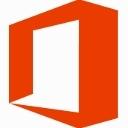
Pokud jste ztratili svůj produktový klíč Microsoft Office nebo zapomněli, kde jste jej uložili, a již jej nemůžete získat, nezoufejte. Rád bych se s vámi podělil o jednoduché řešení, jak extrahovat váš produktový klíč Office z operačního systému nainstalovaného na vašem počítači bez použití jakéhokoli softwaru třetí strany.
- Otevřete Poznámkový blok.
- Zkopírujte a vložte následující text do okna programu Poznámkový blok.
function Get-MSOfficeProductKey { param( [string[]]$název_počítače = "." ) $produkt = @() $hklm = 2147483650 $cesta = "SOFTWARE\Microsoft\Office" foreach ($computer v $computerName) { $wmi = [WMIClass]"\\$computer\root\default: stdRegProv" $podklíče1 = $wmi. EnumKey($hklm,$cesta) foreach ($subkey1 v $subkeys1.snames) { $subkeys2 = $wmi. EnumKey($hklm,"$cesta\$subkey1") foreach ($subkey2 v $subkeys2.snames) { $subkeys3 = $wmi. EnumKey($hklm,"$cesta\$subkey1\$subkey2") foreach ($subkey3 v $subkeys3.snames) { $subkeys4 = $wmi. EnumValues($hklm,"$cesta\$subkey1\$subkey2\$subkey3") foreach ($subkey4 v $subkeys4.snames) { if ($subkey4 -eq "digitalproductid") { $temp = "" | vyberte ComputerName, ProductName, ProductKey $temp. ComputerName = $počítač $productName = $wmi. GetStringValue($hklm,"$cesta\$podklíč1\$podklíč2\$podklíč3","název_produktu") $temp. ProductName = $productName.sValue $data = $wmi. GetBinaryValue($hklm,"$path\$subkey1\$subkey2\$subkey3","digitalproductid") $valueData = ($data.uValue)[52..66] # dešifrovat binární data kódovaná base24 $productKey = "" $chars = "BCDFGHJKMPQRTVWXY2346789" pro ($i = 24; $i -ge 0; $i--) { $r = 0 pro ($j = 14; $j -ge 0; $j--) { $r = ($r * 256) -bxor $valueData[$j] $valueData[$j] = [math]::Truncate($r / 24) $r = $r % 24 } $productKey = $chars[$r] + $productKey if (($i % 5) -eq 0 -a $i -ne 0) { $productKey = "-" + $productKey } } $tepl. ProductKey = $productKey $product += $temp } } } } } } $produkt. } - Uložte text výše do souboru s příponou „.ps1“ na ploše.
Bonusový tip: Abyste měli jistotu, že soubor uložíte správně s příponou „.ps1“, můžete jeho název napsat do dvojitých uvozovek, například „kancelář.ps1“. - Nyní musíte určit, zda máte 32bitovou nebo 64bitovou verzi Office. Pokud máte Office 2007, 2003 nebo starší, pak máte 32bitovou verzi, protože nebyla vydána žádná 64bitová verze. Pokud je váš systém Windows 32bitový, pak je váš Office také 32bitový, protože 64bitové aplikace nelze spustit na 32bitovém systému Windows.
- Pokud máte 64bitový systém Windows a používáte Office 2010, 2013 nebo 2016, může být 32bitový nebo 64bitový. Chcete-li to zjistit, spusťte jakoukoli aplikaci Office, jako je Word, OneNote, Excel atd.
- Klikněte na Soubor a poté na Nápověda v nabídce Soubor. Vpravo pod položkou O... v sekci, uvidíte, zda se jedná o 32bitovou nebo 64bitovou verzi.
- Nyní musíte otevřít Powershell jako správce. Pokud používáte 32bitový Office, otevřete 32bitovou verzi PowerShellu. Pokud používáte 64bitový Office, otevřete 64bitový PowerShell. Do vyhledávacího pole v nabídce Start nebo přímo na úvodní obrazovce zadejte „powershell“. V 64bitovém systému Windows je zkratka s názvem „Windows PowerShell (x86)“ 32bitovou verzí PowerShellu a zkratka bez „x86“ v názvu je 64bitová verze PowerShell. Klikněte na něj pravým tlačítkem a vyberte Spustit jako správce nebo vyberte správnou zkratku pomocí klávesnice a stiskněte CTRL+SHIFT+Enter. Tím se otevře zvýšené okno PowerShellu.
- Povolit spouštění místních souborů, které nejsou digitálně podepsány. To lze provést pomocí následujícího příkazu (můžete jej zkopírovat a vložit):
Set-ExecutionPolicy RemoteSigned
Stisknutím klávesy Enter umožníte změnu zásad provádění.
- Nyní byste měli zadat následující příkaz:
Import-Modul C:\Users\Winaero\Desktop\office.ps1; Get-MSOfficeProductKey
Poznámka: Musíte změnit cestu ve výše uvedeném příkazu, včetně složky se svým uživatelským jménem, aby správně ukazovala na umístění, kam jste uložili soubor office.ps1.
- Voila, váš produktový klíč Office se zobrazí na obrazovce!
Děkujeme našemu čtenáři "bosbigal" za sdílení tohoto skriptu.

